极速启动与关机体验得以实现,同时电脑运行也更加顺畅,然而,若想评估固态硬盘的性能,通常需要借助AS SSD工具来检测其读取速度以及是否支持4K对齐等功能。然而,部分用户对AS SSD benchmark存在疑问,接下来,我将为大家详细介绍AS SSD benchmark的相关内容。
固态硬盘性能测试AS SSD benchmark下载
网上搜索“AS SSD benchmark”即可下载。

功能介绍:
让你轻松测试固态硬盘效能。
也可支持测试普通硬盘。
操作简单,打开软件介面,点击Start键,即可测试。

让您用不到1MB容量就可以来测试SSD硬盘效能。
测试出来结果也可显示曲线图。
以下内容对AS SSDBenchMark的数种显示状态作出具体阐释。
展示storahci-ok与msahci-ok两项指标,前者代表win8系统内含的微软SSD驱动程序,后者则为win7系统内置的微软驱动。普遍推荐采用此类驱动,因为使用它能让SSD的跑分结果更为稳定。该状态反映出AHCI功能已被激活。
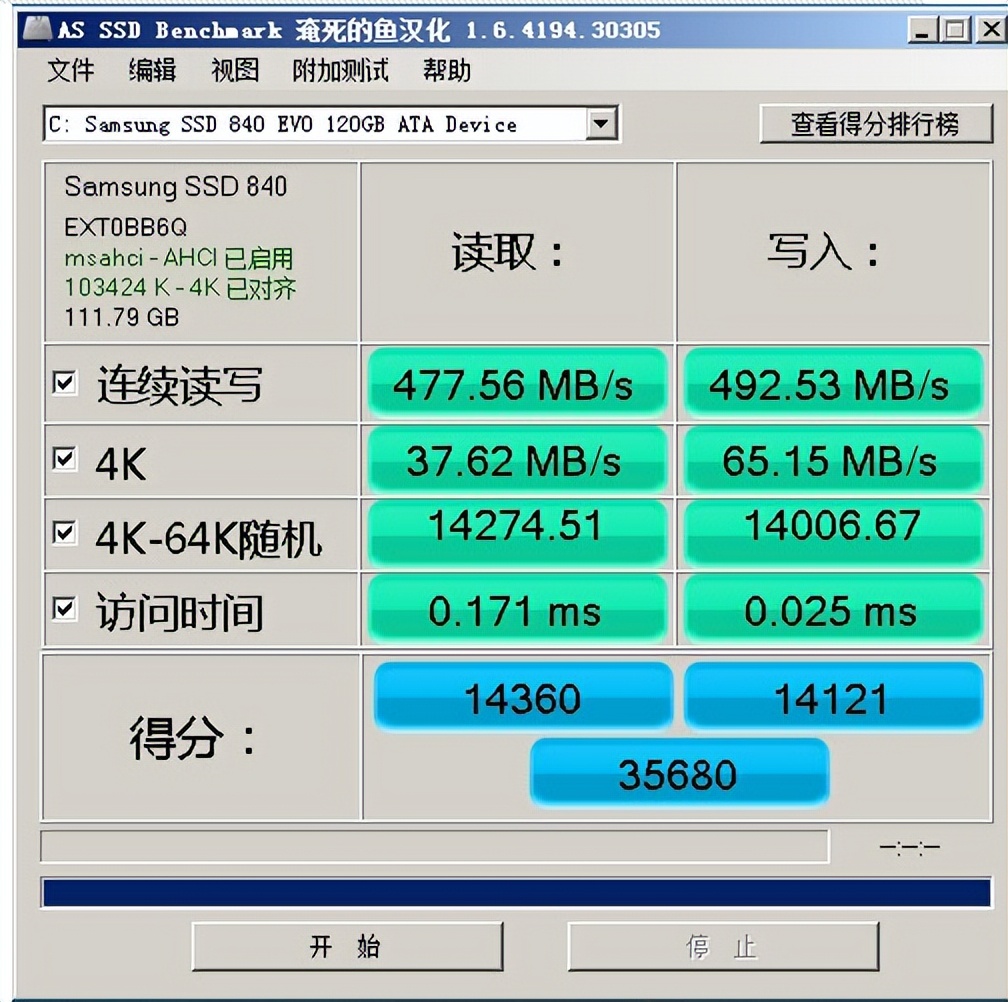
当您看到iaStorA-OK或iaStor-OK的显示时,这实际上指的是英特尔快速存储驱动(Intel Rapid Storage)。然而,对于某些固态硬盘(SSD)而言硬盘检测软件教程,使用此驱动可能导致SSD的4K性能评分降至极低。在这种情况下,如果您发现使用该驱动后SSD的评分非常低,不妨尝试切换回之前提到的Windows内置驱动程序。通常情况下,我们可以认定AHCI模式已被激活;然而,若需了解确切信息,请以IDE控制器的显示状态为准。
显示amd_sata-ok,这表明该系统安装了AMD自带的磁盘驱动。然而,这并不一定意味着AHCI模式已被激活,您应以IDE控制器的显示结果为准。同时,我们推荐将驱动程序更改为Windows系统自带的版本,具体更改步骤可参照前文所述。
显示结果为asahci64-ok或mvs91xx-ok,这表明所使用的并非原生SATA3.0接口,其稳定性不及原生SATA2.0接口。asahci64可能指的是ASMedia祥硕生产的桥接芯片,而mvs91xx则可能是指marvell品牌生产的桥接芯片。
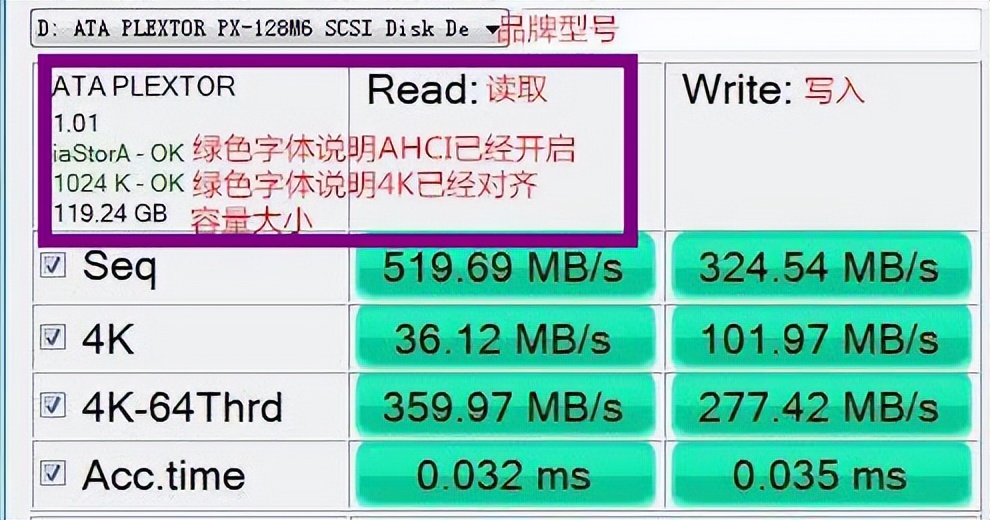
(5)显示intelide-ok
提示AHCI功能未启用,或者硬件本身不具备这一功能。例如,早期的ICH7南桥芯片组,如G31和G41系列。因此,使用SSD的得分可能会相对较低。(提醒老式电脑用户在购买SSD之前硬盘检测软件教程,务必核实主板是否兼容AHCI,否则SSD的性能将大打折扣。)
(6)显示为pciide-BAD
表示AHCI没有开启。
(7) 显示为nvstor64-ok
采用NVIDIA芯片组的主板需安装相应的驱动程序。是否启用AHCI模式应根据IDE控制器的显示来判断;通常情况下,这样的显示多见于较老的主板,其中许多并不支持AHCI功能。
(8)显示为service-ok
无法辨认固态硬盘的具体型号,请您检查是否已正确安装了SSD驱动程序,并尝试更换为AS SSDBenchMark的不同版本进行测试。
使用方法:
若4K数据未正确对齐,屏幕将显示“31K-未对齐(不良)”,这表明4K数据存在对齐问题。
检查4K对齐状态,仍需关注第二排的小绿字。不管显示多少K,只要看到绿色字样——表示ok,那就说明4K已经对齐。不必过分关注KB大小的差异,只要它是4KB的整数倍,就可以称之为4K对齐,这对性能并无影响。
已经开启情况
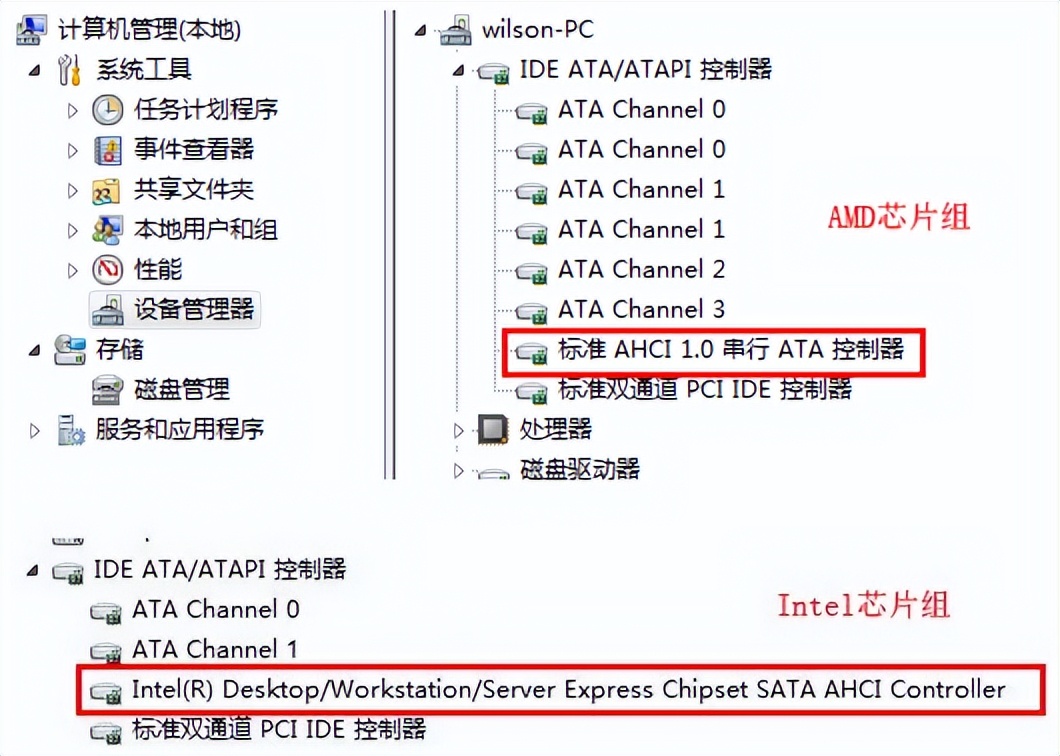
未完全开启情况

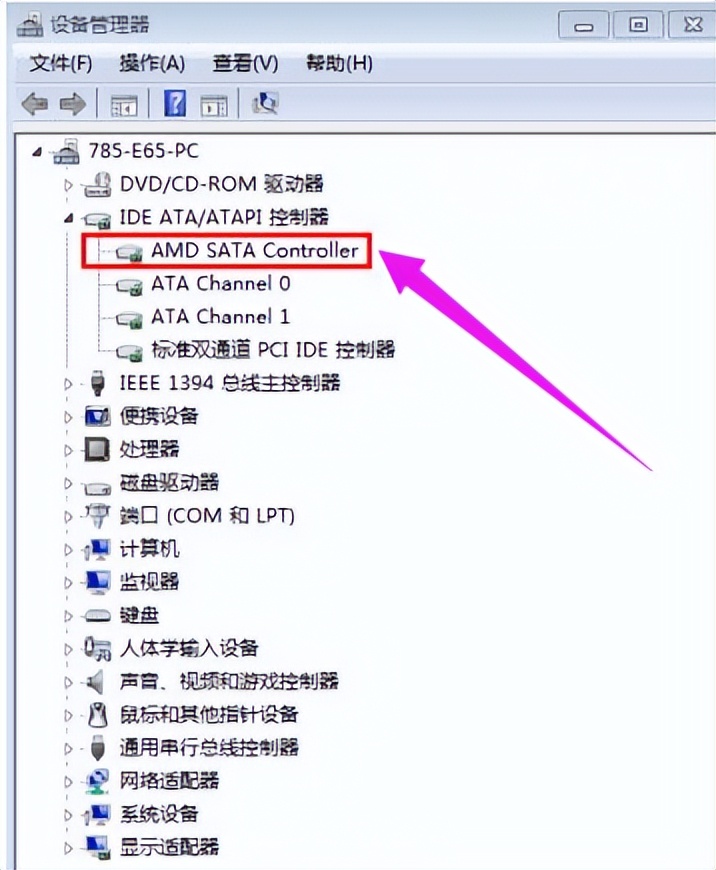
关于AS SSDBenchMark的介绍,我就此为大家阐述完毕。

